Se sabe que Samsung incluye una tonelada de funciones en sus dispositivos Android, algunas de las cuales son muy útiles, mientras que otras pueden ser efectivas y funciones que probablemente solo se usarían una vez en la vida. Sin embargo, las características que son útiles, como Samsung Device Care, generalmente se pasan por alto, ya que la mayoría de los usuarios no conocen la característica en primer lugar.
Entonces, si tiene un dispositivo Samsung bastante reciente, estamos aquí para informarle sobre la función Samsung Device Care que viene precargada con todos los teléfonos inteligentes recientes lanzados por Korean-Giant. Si tu eres preguntándome por qué debe usar la función Samsung Device Care y lo bueno que hace, luego, para responder a su pregunta, aquí hay un uso importante de la función.
Cuidado del dispositivo Samsung te deja Mejore el rendimiento de su dispositivo y limpie algo de espacio de almacenamiento en su dispositivo. Esto en sí mismo es una razón suficiente para usar la función, ya que ninguno de nosotros quiere usar un dispositivo retrasado en estos tiempos. Entonces, sin más preámbulos, veamos cómo usar esta característica genial.
Relacionado:
Cómo utilizar Samsung Device Care
El uso de la función es muy simple y tampoco le tomaría mucho tiempo. Simplemente siga estos pocos pasos para aprovechar al máximo Samsung Device Care.
Para ubicar la función, vaya a Configuración> Cuidado del dispositivo en su teléfono inteligente Samsung. Ahora verías el OPTIMIZAR AHORA botón. Toque OPTIMIZAR AHORA y deje que la función haga su magia. Esto eliminaría automáticamente la memoria caché innecesaria y cerraría las aplicaciones no utilizadas en segundo plano para liberar algo de memoria.
También puede profundizar y optimizar su dispositivo consultando las opciones individuales para Batería, almacenamiento, memoria y seguridad. Así que echemos un vistazo a lo que ofrecen las opciones individuales.
Revisa: Cómo descargar Android Pie en Galaxy S9 | Galaxy Note 9 | Galaxy S8 | Galaxy nota 8
Batería

Para ver los detalles de la batería, simplemente toque Batería cuando está en la pantalla Cuidado del dispositivo. Desde aquí puede verificar qué aplicaciones están consumiendo la batería, así como cuánto tiempo ha estado ejecutándose cada aplicación en segundo plano o en primer plano. Desde allí, también puede acceder a la configuración de la batería tocando el tres puntos.
Esto le permite realizar un seguimiento de las aplicaciones no autorizadas que podrían estar agotando la batería de su dispositivo Samsung.
Almacenamiento

Se puede acceder a esto tocando en Almacenamiento mientras está en la pantalla Cuidado del dispositivo. los Almacenamiento La función le permite ver cuánto almacenamiento están utilizando las aplicaciones o categorías de archivos. En caso de que su dispositivo tenga archivos o datos de aplicaciones innecesarios, entonces podrá ver la LIMPIO AHORA que también mostraría el tamaño de los archivos que se eliminarían si elige usar la función.
Es necesario limpiar el almacenamiento de su dispositivo cada mes o dos para evitar que el dispositivo se llene con una carga de archivos basura que tienden a ralentizar el dispositivo durante un período de tiempo.
Revisa: Últimas noticias de actualización de software para – Galaxy S9 y S9 + | S8 y S8 + | Nota 9 | Nota 8
Memoria
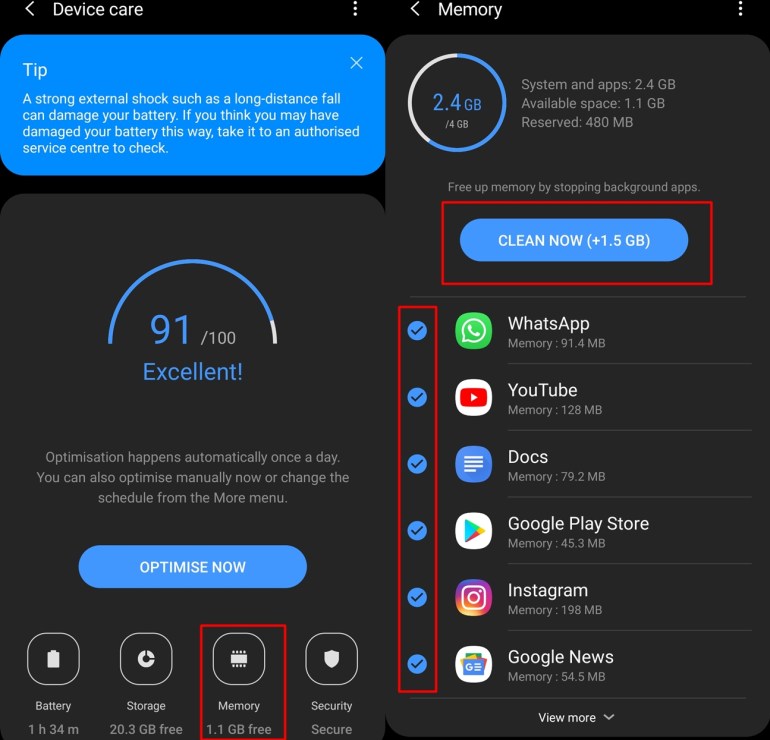
Se puede acceder a la función de memoria tocando en Memoria mientras está en la pantalla Cuidado del dispositivo. Como sugiere el nombre, el uso de esta función le permitiría liberar algo de RAM en su dispositivo. Podrá ver una lista de las aplicaciones que se están ejecutando actualmente en el dispositivo y si toca Ver más, entonces también podrá ver las diversas aplicaciones del sistema que se están ejecutando actualmente en el dispositivo.
Aquí, también verá el LIMPIO AHORA que también le mostrará la cantidad de RAM que se puede liberar simplemente tocando el botón LIMPIAR AHORA. Vale la pena señalar que puede seleccionar qué aplicaciones desea borrar de la memoria y qué aplicaciones también desea mantener en la memoria.
Borrar la RAM mejora el consumo de energía en su dispositivo, ya que la mayoría de las aplicaciones que se ejecutan en segundo plano se cierran a la fuerza. Esto también aumenta el rendimiento de su dispositivo, ya que garantiza que las aplicaciones que necesita ejecutar tengan suficiente memoria para trabajar.
Seguridad

También se puede acceder a esto a través de la pantalla Cuidado del dispositivo tocando en Seguridad. Samsung se ha asociado con McAfee para proteger su dispositivo de malware y virus, así como de cualquier actividad sospechosa que tenga lugar en su dispositivo sin que usted lo sepa.
Simplemente toque ESCANEAR TELÉFONO para comenzar un escaneo para verificar si hay amenazas de seguridad presentes en su dispositivo.
Relacionado:
¿Cuál es tu aplicación de gestión de dispositivos favorita? Háganos saber en la sección de comentarios.
